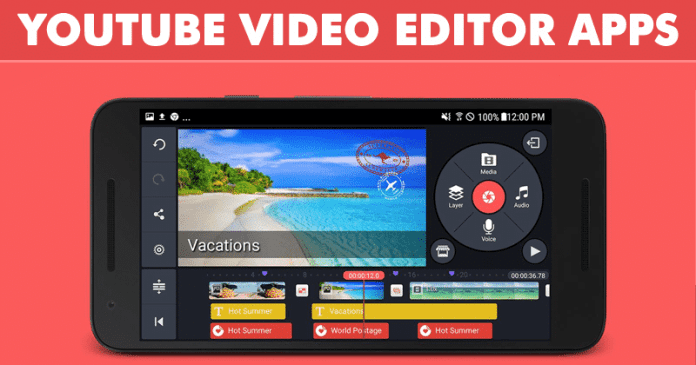Ha sok feladatot kell elvégeznie, könnyen elveszíti az időérzékét. De egy egyszerű beállítással hallhatja, hogy a Mac hangosan bemondja az időt, hogy ne tudjon dolgozni. Beállíthatja az időintervallumot, kiválaszthatja a hangot, és beállíthatja a beszéd sebességét. Aztán csak hallgass az időre.
- Miért hallod az időt Mac-en?
- Az időbejelentés engedélyezése macOS Ventura vagy újabb rendszerben
- A bemondási idő hangjának testreszabása Macen
Miért hallod az időt Mac-en?
A pályán maradástól a további segítségnyújtásig számos oka van annak, hogy a Mac bejelentse az időt.
Íme néhány:
- Ha automatikusan elrejti a menüsort, és nem látja egy pillantással az órát.
- Ha mélyen koncentrál egy adott feladatra, akkor nem kell tovább néznie az órát.
- Ha csak egy bizonyos időt szeretne eltölteni egy feladattal, és nem használ időkövető alkalmazást.
- Ha látássérült, a Mac-ről érkező közlemények segíthetnek.
Bármi is legyen az ok, ez a funkció azon apróságok közé tartozik, amelyek javíthatják a macOS-élményt.
Az időbejelentés engedélyezése macOS Ventura vagy újabb rendszerben
Mindössze egy percet vesz igénybe az időbejelentés funkció bekapcsolása Macen.
- Kattintson az Apple logóra a menüsorban → nyissa meg a Rendszerbeállítások lehetőséget.
- Válassza a Vezérlőközpont lehetőséget az oldalsávon, és görgessen le a Csak menüsor részhez a jobb oldalon.
- Az Óra mellett kattintson az Órabeállítások elemre.
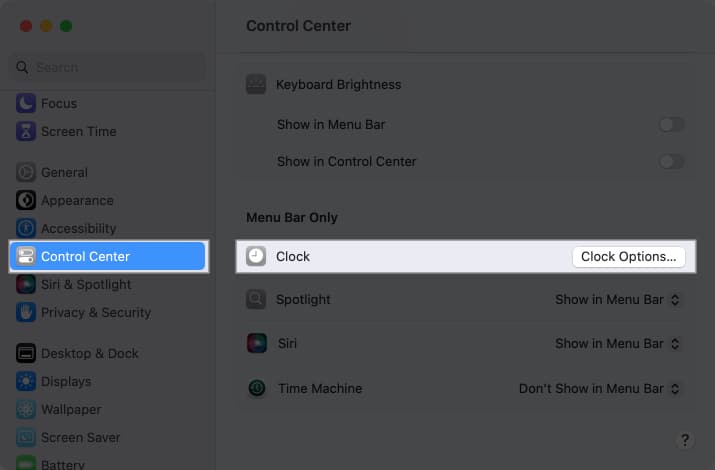
- A megjelenő felugró ablakban görgessen az aljához, és kapcsolja be az Idő bejelentése kapcsolót.
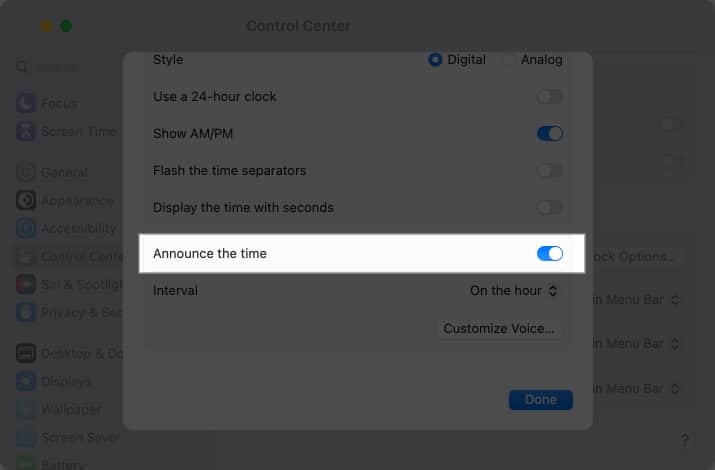
- Az Intervallumtól jobbra a legördülő mezőben válassza ki, milyen gyakran szeretné hallani az időt.
Választhat óránként, félóránként vagy negyedóránként. - Ezután válassza a Kész lehetőséget, hogy megerősítse döntéseit, vagy személyre szabhatja a hangot, amiről a továbbiakban beszélünk.
Megjegyzés: Ha macOS Monterey vagy régebbi operációs rendszert használ, lépjen a Rendszerbeállítások → Dokkolás és menüsor → Óra menüpontra, és kövesse a fent említett 4–6. lépéseket.
A bemondási idő hangjának testreszabása Macen
Ha egy adott hangot szeretne hallani, vagy módosítani szeretné a beszéd sebességét és hangerejét, módosíthatja a hangbeállításokat is.
- A fent leírtak szerint a Rendszerbeállítások → Vezérlőközpont → Órabeállítások menüben válassza a Hang testreszabása lehetőséget az Időköz szakasz alatt.
- A Voice melletti legördülő lista segítségével válasszon egy lehetőséget.
- További hangok megtekintéséhez görgessen lefelé, és válassza a Hangok kezelése lehetőséget. Ezután a lejátszás ikonnal hangot hallhat, a letöltés ikont pedig a telepítéshez. Ha végzett, kattintson az OK gombra.
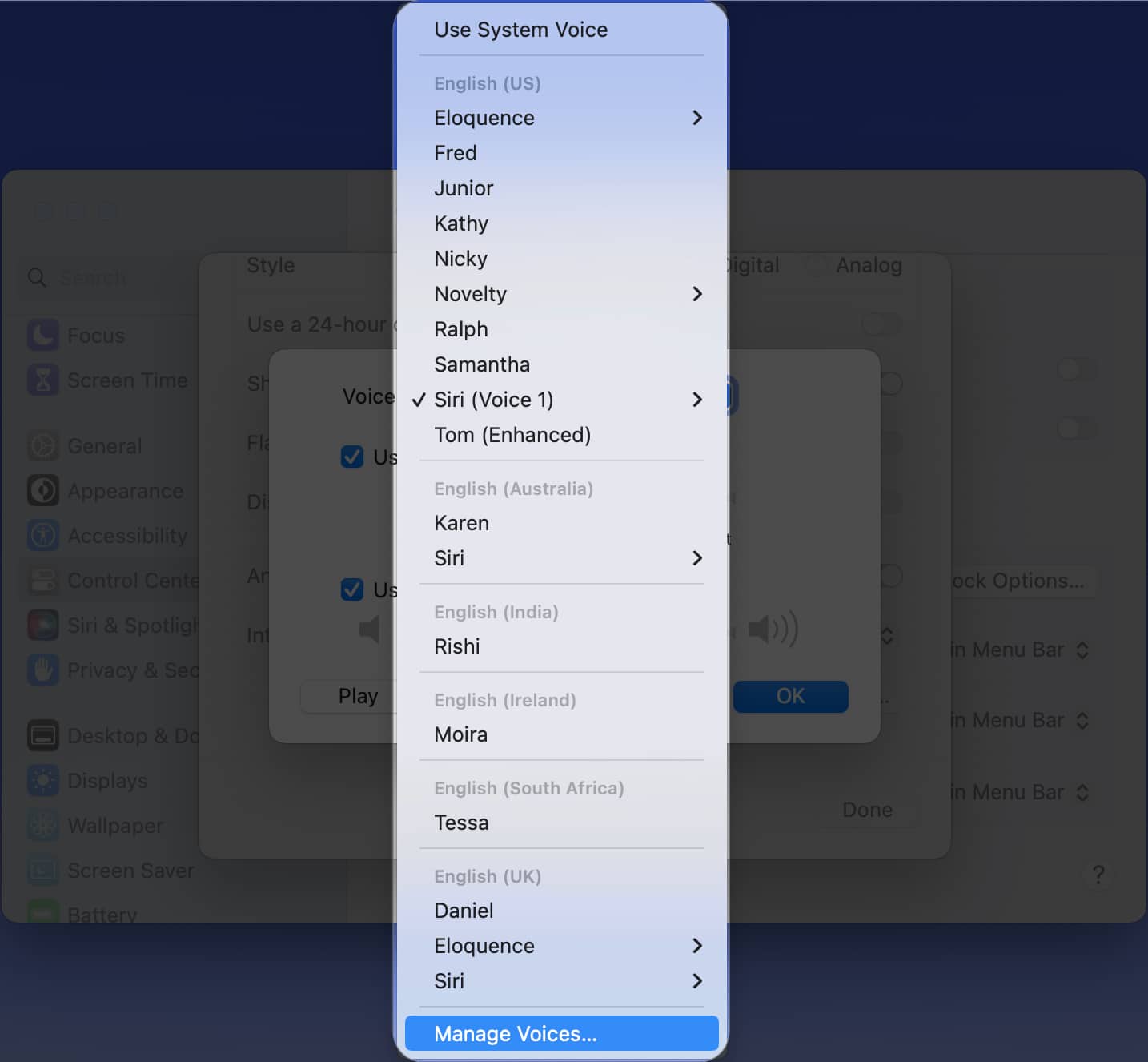
- További hangok megtekintéséhez görgessen lefelé, és válassza a Hangok kezelése lehetőséget. Ezután a lejátszás ikonnal hangot hallhat, a letöltés ikont pedig a telepítéshez. Ha végzett, kattintson az OK gombra.
- A hang beszéd sebességének vagy lassúságának beállításához jelölje be az Egyéni sebesség használata jelölőnégyzetet. Ezután húzza jobbra vagy balra a csúszkát a sebesség növeléséhez vagy csökkentéséhez.
- Az időbejelentés hangerejének beállításához jelölje be az Egyéni hangerő használata jelölőnégyzetet. Ezután húzza a csúszkát jobbra vagy balra a hangerő növeléséhez vagy csökkentéséhez.
- Ha befejezte, válassza a Lejátszás lehetőséget, hogy meghallgathassa a kiválasztott elemeket. Ezután további módosításokat végezhet, vagy kattintson az OK gombra a módosítások mentéséhez.
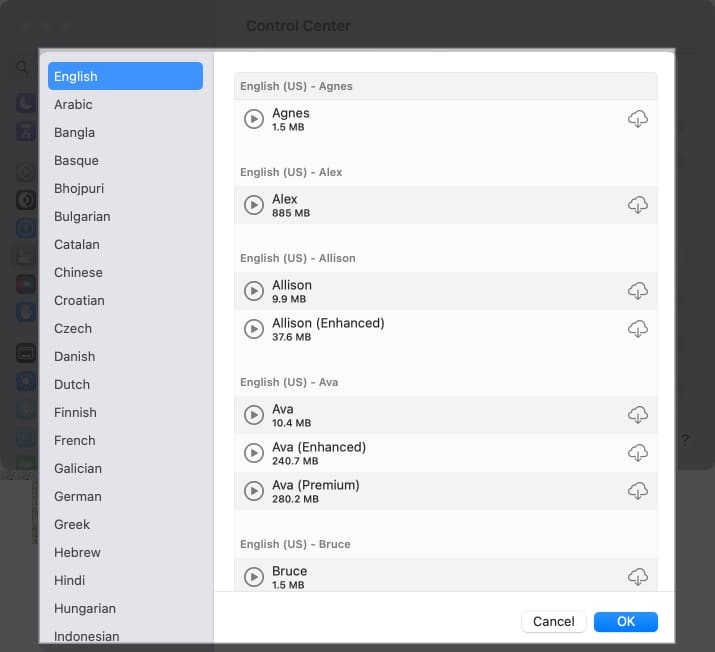
- Válassza a Kész lehetőséget, amikor visszatér az Órabeállítások mezőhöz.
Ezután hallania kell, hogy a Mac az Ön által kiválasztott hangon és intervallumon adja meg az időt.
Legyen időben a Mac segítségével!
Ha a Mac bejelenti az időt, továbbra is az üzleti tevékenységre vagy az iskolai munkára koncentrálhat anélkül, hogy folyamatosan ellenőrizné az órát. Ezzel az egyetlen egyszerű macOS-funkcióval a pályán és időben maradhat. További információért nézze meg, hogyan játszhat le fehér zajt a háttérben munka közben.
Engedélyezni fogja az időbejelentéseket a Mac-en? Tudassa velünk, ha segít!
Olvass tovább:
- Riasztás beállítása Mac számítógépen (5 módszer magyarázata)
- A dátum és az idő módosítása iPhone-on vagy iPaden
-
34 Mac-beállítás, amelyet most azonnal módosítania kell!